Hi, ich wollte euch mal heute in diesem Tutorial zeigen wie man ein animiertes Model macht.
Dazu braucht ihr aber schon ein bischen advanced Skills, ihr solltet vorher schon modeln können oder mein "Wie mache ich ein Model für GM9 (3dsmax)"
Therad durchlesen.
So, nun aber zum Tutorial.
Was brauchen wir?
-3D Studio Max 5/6/7/8/9 + SMD Plugin für 5, SMD Plugin für 6,7,8 , SMD Plugin für 9
-Notepad
-Photoshop bzw. ein Bildbearbeitunsprogramm
-GuiStudioMDL
-360G
-Geduld
Ok, wenn wir das haben, geht's los!
Schritt 1
Modeln
Als erstes brauchen wir mal eine Idee, ich z.B. modele jetzt ein animierten Schalter.
Dazu modeln wir erstmal ganz normal den Schalter.
Das könnte so aussehen:
Wenn du deinen Schalter fertig hast, können wir weiter zu Schritt 2 gehen.
Schritt 2
Texturieren
So, jetzt müssen wir unsern Schalter erstmal texturieren.
Dazu brauchen wir unser Bildbearbeitungsprogramm und machen uns ein paar bunte Bilder!
Lass dir dafür ruhig Zeit, oder nimm nur ein paar Farben, egal, hauptsache du hast am ende ein Texturiertes Model.
Bei mir sieht das ganze so aus:
Ich hab einfach ein paar Farben als Textur gemacht.
Wenn du fertig bist, kannst du jetzt bei Schritt 3 weitermachen.
Schritt 3
Idle animation exportieren + Animieren
So, erstmal schön das jetzige model als SMD file mit dem namen "idle" (kannst es nennen wie du willst, ist nur besser zur übersicht) abspeichern.
Aber vorsicht!
Du musst beim exportieren folgendes auswählen:
Gut.
Jetzt kommen wir zur Animation!
Du solltest schon wissen, wie man eine Animation in 3D Studio max macht.
Aber ich erklärs dir nochmal
Du musst unten, bei dem schieberegler, auf Auto Key drücken:
Dann unten den Schieberegler z.B. auf frame 10 schieben, und einfach deinen Schalter so bewegen, wie er aussehen soll, wenn er gedrückt wurde.
Das köntte so aussehen:
Und wenn man jetzt unten den schieberegler bewegt, sollte sich der Hebel auch nach unten bewegen, das sieht dann so aus:
Ich hab einfach bei den Frames 0,5 und 10 gerendert. In echt bewegt es sich natürlich nicht so nach unten.
Ok, gut.
Jetzt, wo wir die animation haben, müssen wir sie nurnoch speichern.
Aber halt!
Diesmal müssen wir beim exportierene nicht das selbe auswählen wie letztes mal,
sondern das hier:
Endlich, wir sind mit Schritt 3 fertig!
Jetzt geht's weiter mit Schritt 4
Schritt 4
QC erstellen
Jetzt müssen wir mit dem notepad unsere QC erstellen.
Die QC muss so ausshen für ein animiertes model:
Gut, wenn du das hast, kannst du mit Schritt 5 weitermachen.Code:$modelname "dein Pfad für das Model (nach Garrysmod/Models)" $cdmaterials "dein Pfad für die Textur (nach Garrysmod/Materials)" $scale 1 $body studio "idle" $sequence idle (Idle sequence, muss sein) "idle" (unser datienename für das normale, nicht animierte model) fps 15 $sequence pressed (name für die animation, in unserm Fall pressed für gedrückt) "pressed" Dateienname für die Animation fps 15
Schritt 5
Compilen
Jetzt müssen wir nurnoch die QC auf GuiStudioMDL draufziehen, und GUIStudioMDL lädt sie automatisch. Dann bei Game GMod 10 auswählen und auf compile drücken.
Voila, unser model ist fertig!
Jetzt nurnoch die Texturen machen... erstmal in eurem Materials ordner den Ordner erstellen, den ihr in eurer QC angegeben habt.
Dann 360G öffnen und nach dem Ordner browsen.
Dann eure *BMP's reinziehe, oben auf "File-->New materials file" drücken, bei Shader "Vertex lit generic" auswählen, bei base eure Textur, und auf OK klicken.
UNSER MODEL IST FERTIG! Juhu, du hast es geschafft.
Jetzt können wir unser Model noch im Model viewer oder Hammer anschaun, und unsere Animation betrachten:
__________________________________________________ __________
So, ich hoffe du konntest mein Tutorial verstehen und gerbrauchen.
MfG: CHris14465
PS: Bei Fragen einfach hier im Therad oder mich per ICQ fragen.
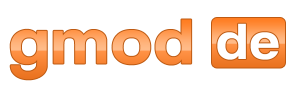








 Zitieren
Zitieren






